Cuprins
Cu câteva zile în urmă, unul dintre clienții mei a raportat că destinatarii văd caractere confuze în invitațiile din Outlook Calendar pe care le trimite (Întâlniri sau Întâlniri). De fapt, caracterele ilizibile în evenimentele Outlook Calendar, apare numai în textul grecesc și nu în textul în limba engleză. După ce am căutat o soluție la această problemă, am găsit două metode diferite pentru a rezolva problema, care sunt menționate mai jos.

În acest articol veți găsi instrucțiuni pentru a rezolva următoarea problemă în Outlook: După crearea și trimiterea unei întâlniri sau a unei întâlniri în calendarul Outlook în limba greacă, textul grecesc este decodificat incorect în interiorul conținutului Corpului (destinatarul vede caractere ciudate), în timp ce textul grecesc este recunoscut corect în câmpurile Subiect și Locație.
Cum să FIX: Outlook Calendar Caractere ilizibile în evenimentele pe care le creați.
Metoda 1. Creați evenimentele din calendar în format PLAIN TEXT.
O soluție temporară pentru caracterele grecești ilizibile din evenimentele din calendar create cu Microsoft Outlook este de a crea noul eveniment (întâlnire sau ședință), în format Plain Text. Pentru a face acest lucru:
La orice eveniment nou pe care îl creați, modificați eticheta Format text la Text simplu înainte de a introduce detaliile evenimentului.
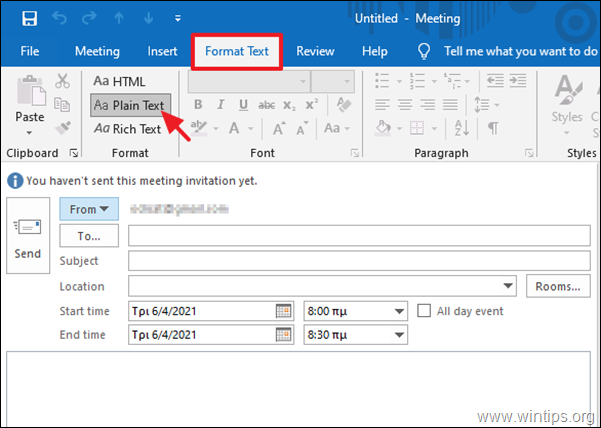
Metoda 2. Îndepărtați Caractere Garbled în Outlook Evenimente fără iCalendar Format.
Soluția permanentă, pentru a evita caracterele confuze în evenimentele Outlook Calendar pe care le creați, este să trimiteți cererile de întâlnire fără a utiliza formatul iCalendar. Pentru a face acest lucru:
1. De la Fișier meniu, faceți clic pe Opțiuni și apoi selectați Calendar în stânga.
2. În "Calendar options", debifați opțiunea Atunci când trimiteți solicitări de întâlniri în afara organizației, utilizați formatul iCalendar și faceți clic pe BINE.

Ai terminat! Spune-mi dacă acest ghid te-a ajutat lăsând un comentariu despre experiența ta. Te rog să dai like și să distribui acest ghid pentru a-i ajuta și pe alții.

Andy Davis
Blogul unui administrator de sistem despre Windows





